电脑系统备份按不到怎么办呀-电脑系统备份按不到怎么办
1.win7创建了系统备份找不到
2.win7系统无法备份怎么办
3.怎么在电脑里找到一键还原的系统备份文件
4.怎么把电脑系统备份然后备份到U盘
win7创建了系统备份找不到
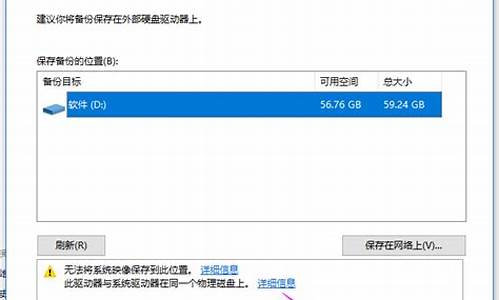
LZ,我是小白,不过昨天自己折腾了一天,重装无数次,研究了这个win7的备份功能。
首先你要看你的还原系统的方法对没对。下面是我成功的还原系统的方法(之一)
控制面板—“系统和安全”下的“备份您的计算机”—恢复系统设置或计算机—高级恢复方法(注意此时还有个“打开系统还原”,这个是时间点的还原)—
使用之前创建的系统映像恢复计算机—备份文件跳过—重新启动,然后等待
—
下一步
—
出现“对计算机进行重镜像”窗口,有2个选项:“使用最新的….”和“选择系统映像”。选择后者则可以在有多个系统镜像时任意选择一个还原。
还有个办法是开机按F8,选择“修复计算机”(估计机子不同,步骤略有差异。我的机子是联想G450。开机时轻按空格键几下,进入“windows启动管理器”,再按F8进入“高级启动选项”,选择“修复计算机”,提示“windows正在加载文件”,出现“系统恢复选项”窗口,点“下一步”,键入用户密码,“选择恢复工具”(有5种工具:启动修复、系统还原、系统映像恢复、windows内存诊断、命令提示符),选择“系统映像恢复”,出现“对计算机进行重镜像”窗口,有2个选项:“使用最新的….”和“选择系统映像”。选择后者则可以在有多个系统镜像时任意选择一个还原。)
还有个办法那就是用修复光盘了(我自己在“创建系统映像”成功后根据提示刻的),步骤也差不多。也还原成功了
然后呢,如果还原方法对了,还是提示找不到镜像,那就有可能是LZ误删掉了镜像或是其他的原因导致镜像没了。顺便说下,创建的系统映像文件夹名为WindowsImageBackup。不知LZ是不是也是。
如果真的是镜像文件没了,那么我建议LZ你还是自己重装下系统,该安装的软件都安装了,确认无误后再自己亲自创建系统映像。方法是进入控制面板—“系统和安全”下的“备份您的计算机”—选择窗口左边的“创建系统映像”,然后选择要备份到哪里和要被备份的驱动器(我一般把C和D一起备份,因为很多软件装在D盘。不过有时系统会强制C和D一起备份,就看情况了)。然后就等待吧(话说我等待了15分钟)。创建的系统映像文件夹为WindowsImageBackup。想还原的时候就用上面讲到的三种方式。
这就是我折腾了一天的成果。希望对你有帮助
win7系统无法备份怎么办
Win7备份不了系统怎么办呢?如果系统一旦出现什么问题,就得重装系统,一般重装系统之前要备份好系统,避免发生重要文件丢失等问题。可是一些用户在备份win7系统时遇到问题,导致备份不了win7系统,怎么办呢?Win7系统不能进行系统备份的原因是关闭了“Volume Shadow Copy”服务,只要把这项服务开启,就可以进行系统备份了。
具体方法如下:
1、桌面右键 - 计算机 - 管理;
2、找到“服务和应用程序”并点击前面的小三角;
3、接下来点击:服务;
4、在右侧找到:Volume Shadow Copy;
5、左键双击:Volume Shadow Copy;
6、在弹出的:Volume Shadow Copy的属性(本地计算机)窗口中找到:可执行文件的路径:启动类型(E):栏中,把“禁用”更改为“自动”,再点击:启动 - 确定,退出计算机管理程序。
7、这时就可以进行系统备份了,当我们把系统备份完成后,可以再把Volume Shadow Copy服务停止,以增大C盘空间。
以上就是win7备份不了系统的修复方法,只要Volume Shadow Copy服务开启,那么问题即可轻松解决了。
怎么在电脑里找到一键还原的系统备份文件
1,首先,启动windows7系统,点击开始按钮,点击“控制面板”选项,点击打开。
2,接着,在打开的控制面板界面中点击“备份和还原”选项,如图所示,点击打开。
3,最后,即可看到电脑中的系统备份文件,如图所示,问题解决。
怎么把电脑系统备份然后备份到U盘
把电脑系统备份然后备份到U盘的步骤如下:
准备工具:
1、老毛桃U盘启动盘
具体步骤:
1、将老毛桃winpe工具u盘插入电脑usb接口,按电源键开机。屏幕上出现启动画面后按快捷键即可进入主菜单,在此选择“02运行老毛桃Win8PE工具箱(装机推荐)”并回车,如图所示:
2、进入老毛桃pe系统后会自动运行老毛桃PE一键装机工具,在工具窗口最上方点击“备份分区”选项,如图所示:
3、接着点击“浏览”按钮,在除系统盘以外的分区中选择备份文件保存的位置,然后输入文件名和保存类型,如图所示:
4、返回到工具主窗口,选中系统盘,然后点击“确定”按钮,如图所示:
5、紧接着会弹出一个备份提示框,点击高级按钮,字样变成简洁的同时,可以设置备份压缩率、分卷大小等参数,也可以默认设置直接确定开始,如图所示:
6、接下来只需等待系统备份完成,然后进入到系统备份文件所在路径验证是否备份成功,如图所示:
7、最后将备份好的GHOST系统备份文件拷贝到U盘中即可。
声明:本站所有文章资源内容,如无特殊说明或标注,均为采集网络资源。如若本站内容侵犯了原著者的合法权益,可联系本站删除。












